时间:2021-09-25 11:32:06 作者:文冰 来源:系统之家 1. 扫描二维码随时看资讯 2. 请使用手机浏览器访问: https://m.xitongzhijia.net/xtjc/20210925/227271.html 手机查看 评论 反馈
很多朋友的电脑都设置着密码,但是也有些朋友逐渐觉得自己一个人用电脑没有必要设置密码,想要取消掉原来的密码,那么Win10怎么设置不用密码直接登录?系统之家小编今天来讲讲Win10取消密码登录的方法,还挺简单的,只要几步就可以搞定。
Win10取消密码登录的方法
1、右键Win10系统的开始菜单,选择弹出菜单里的运行。

2、在运行对话框里输入:netplwiz,然后点击确定。
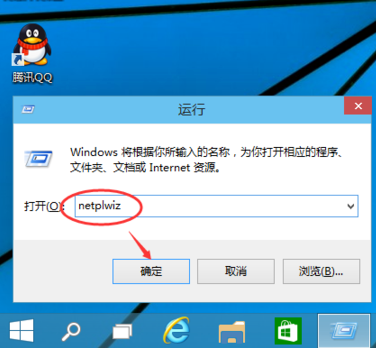
3、点击后,在用户帐户对话框里可以看到“要使用本计算机,用户必须输入用户名和密码”被勾选中了。

4、将用户帐户对话框里的“要使用本计算机,用户必须输入用户名和密码”前面的勾勾去掉,然后点击应用。

5、点击应用后,弹出自动登录对话框验证权限,输入用户名和密码点击确定,下次开机登录时就不需要密码了。

以上是在已知密码的情况下取消掉登录密码的方法,更多有关Win10系统的知识尽在系统之家。
若是开机密码忘了,推荐阅读《Win10系统开机密码忘了怎么办没有u盘?》。
发表评论
共0条
评论就这些咯,让大家也知道你的独特见解
立即评论以上留言仅代表用户个人观点,不代表系统之家立场